Audio
- 1. Riproduci file audio+
- 2. Converti Audio+
-
- 2.1 Convert AC3 to AAC
- 2.2 Convert Voicemail to MP3
- 2.3 Convert AC3 to MP4
- 2.4 Convert WMA to MP4
- 2.5 Convert OGG to MP4
- 2.6 Convert FLAC to MP4
- 2.7 Convert AAC to AC3
- 2.8 Convert DTS to AC3
- 2.9 Convert WAV to Google Music
- 2.10 Convert FLAC to iTunes
- 2.11 Convert AC3 to WAV
- 2.12 Convert Audio to WAV
- 2.13 Convert FLAC to WMA
- 2.14 Convert WAV to WMA
- 2.15 Convert WMA to WAV
- 3. Converti Audio Mac+
- 4. Altri Trucchi+
Tutti gli argomenti
- Converti Video
- Utenti di design creativo
- DVD Utenti
- Altri Soluzioni
- Vacanze
- Utenti FotoCamera
- Utenti Social Media
Come convertire AAC in WMA in modo facile e veloce
L'AAC (Advanced Audio Coding) è un formato audio con perdita di dati che è stato progettato da Sony, Nokia, Panasonic, LG, NEC, Dolby e Bell nel 1997. Attualmente è possibile aprire file AAC su dispositivi Nokia, Android, BlackBerry, iPod, iPad, iPhone, iTunes, Wii e PSP. A parità di bitrate, probabilmente otterrai una qualità audio migliore con l'AAC che con l'MP3. Alcuni lettori multimediali, ad esempio Windows Media Player e PS3, non accettano il formato AAC. In parole povere, l'AAC ha un supporto hardware limitato. Per questo motivo, convertire AAC in WMA è la soluzione migliore.
- Parte 1. Che formato di file è l'AAC
- Parte 2. Come convertire facilmente AAC in WMA su Windows/MAC
- Parte 3. 3 convertitori online gratuiti da AAC a WMA
Parte 1. Che formato di file è l'AAC
AAC (Advanced Audio Coding) si riferisce agli standard di codifica audio digitale che riguardano i file audio che dipendono dalla compressione audio con perdita. È stato lanciato in sostituzione del formato MP3, tenendo conto del fatto che l'orizzontale ha affrontato problemi per l'esecuzione di nuove idee nel processo di codifica dipendenti dal miglioramento delle tecniche di compressione dei dati.
L'AAC offre una qualità migliore e stabile rispetto all'MP3 a una velocità simile. Il formato è stato adottato come formato multimediale predefinito da YouTube, iPhone, iPod, iPad, Apple iTunes e alcune piattaforme diverse. Sono disponibili alcune applicazioni e API per la conversione del formato AAC in altri formati, ad esempio WMA, MP3, M4A, WAV e altri.
Parte 2. Come convertire AAC in WMA su Windows/MAC facilmente
Wondershare UniConverter è il miglior convertitore ACC in WMA al momento. È leggero, velocissimo e semplice da usare, non come altri convertitori desktop con interfacce complicate. Qui puoi codificare AAC in WMA e in altri formati audio molto conosciuti, come ad esempio MP3, FLAC, WAV e così via. Può anche modificare il canale audio, il bitrate, la frequenza di campionamento e l'encoder. Inoltre, UniConverter è in grado di convertire anche i video.
Wondershare UniConverter - Il miglior convertitore video per Mac/Windows
-
Converte i file più velocemente di altri convertitori gratuiti e online.
-
Trasferisci efficacemente le registrazioni su iPhone/iPad/iPod e gadget Android tramite cavo USB.
-
Uno strumento flessibile che si aggiunge a Screen Recorder, GIF producer, Fixing Media Metadata, ecc.
-
Preset migliorati per una riproduzione semplice su iPhone, iPad, Samsung e altri dispositivi.
-
Copia i file WMA su CD senza perdere qualità e riproducili senza problemi.
-
Cassetta degli attrezzi versatile: Aggiunta di metadati video, creazione di GIF, compressione video e registratore di schermo.
-
Sistemi operativi supportati: Windows 10/8/7/XP/Vista, macOS 11 Big Sur, 10.15 (Catalina), 10.14, 10.13, 10.12, 10.11, 10.10, 10.9, 10.8, 10.7.
I passaggi per utilizzare Wondershare UniConverter per convertire AAC in WMA:
Passo 1 Installa Wondershare UniConverter e aggiungi i file .aac.
Scarica e installa Wondershare UniConverter. Vai alla scheda Convertitore video o alla scheda Convertitore audio. Clicca su  per importare i file AAC da convertire.
per importare i file AAC da convertire.
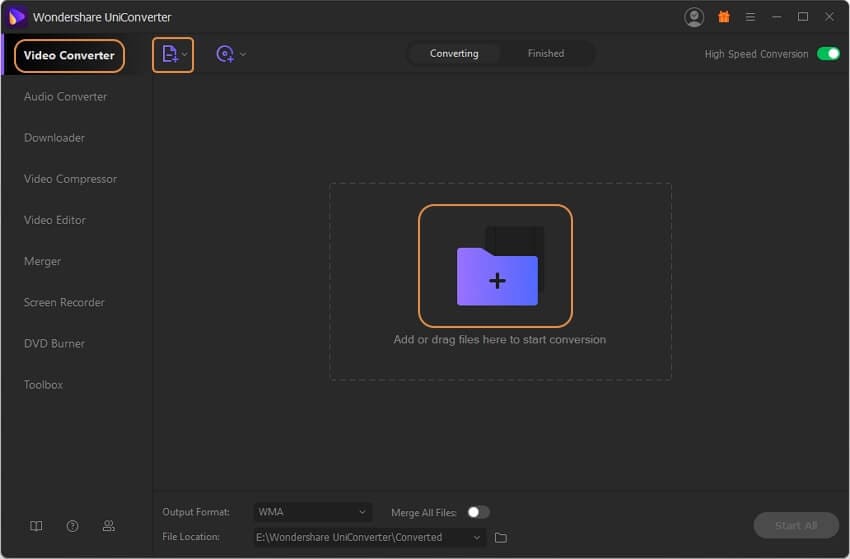
Passo 2 Scegli WMA nell'elenco audio.
Per selezionare WMA come formato di uscita, devi andare all'opzione Formato di uscita e cliccare per espandere l'elenco dei formati supportati. Vai all'elenco Audio e seleziona WMA come formato di uscita.
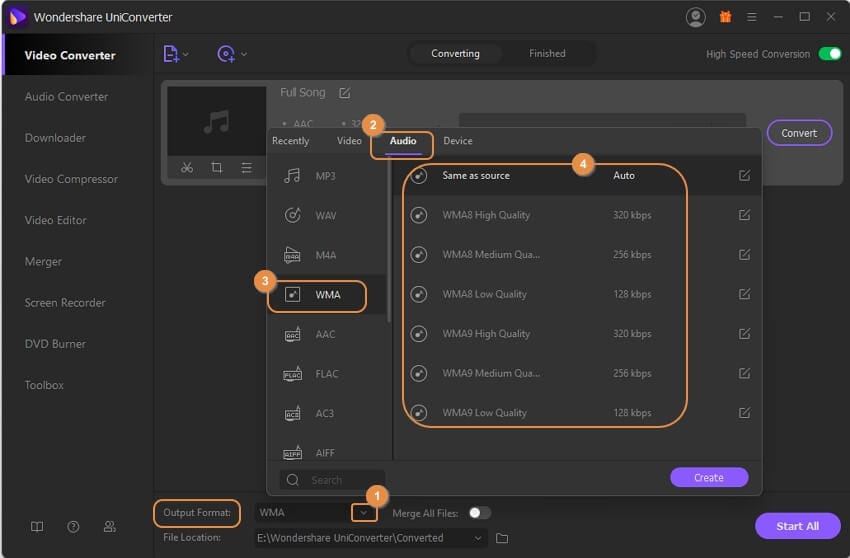
Passo 3 Avvia la conversione di AAC in WMA.
Infine, clicca su Avvia tutto in basso per avviare la conversione da AAC a WMA. Puoi anche premere il pulsante Converti vicino ai file aggiunti. A questo punto potrai individuare i file AAC convertiti nella scheda Finito o nell'opzione Posizione file.
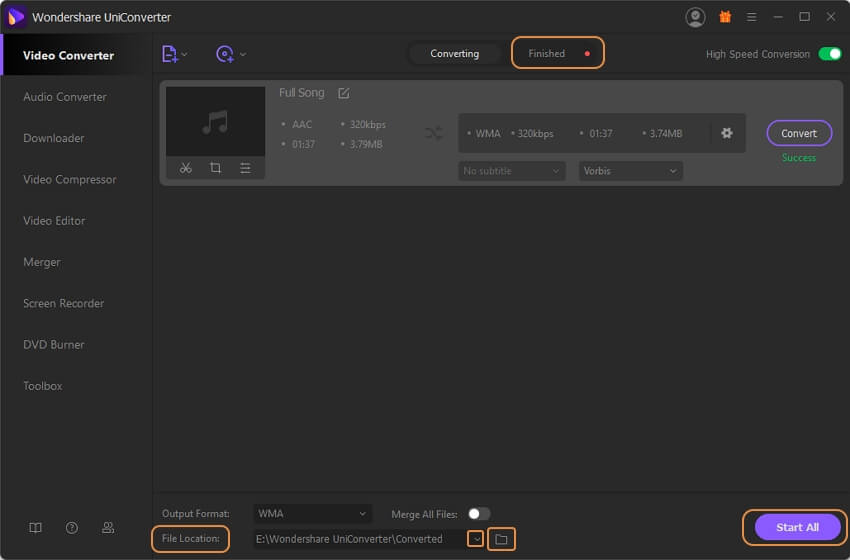
Parte 3. 3 Convertitori online gratuiti da AAC a WMA
Anche se Wondershare UniConverter offre il metodo più veloce per convertire AAC in WMA, è necessario preinstallarlo prima di utilizzarlo. Questo può rivelarsi utile quando effettui regolarmente conversioni in WMA. Se invece sei poco esperto nella conversione di file o hai bisogno di un convertitore a volte, ecco alcune delle più famose soluzioni di conversione gratuite che ti spiegheranno come convertire AAC in WMA online.
1. Convertio
Convertio è un convertitore video online facile da usare. Supporta la conversione di AAC in WMA e le conversioni tra molti formati multimediali comuni. L'interfaccia semplice e le funzioni supportate da tutti i formati lo rendono una buona scelta per convertire video e audio.
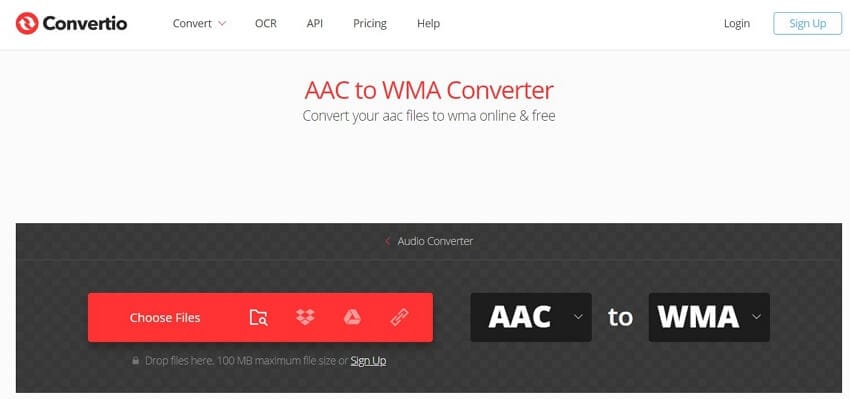
I passaggi per convertire AAC in WMA con Convertio:
Fase 1: Carica i file AAC - Scegli i file dalla memoria o caricali trascinandoli sulla pagina.
Fase 2: Scegli "to WMA" - Seleziona WMA o qualsiasi altro formato di cui hai bisogno come risultato.
Fase 3: Salva il tuo WMA - Lascia che il file venga convertito e potrai scaricare il tuo file WMA in seguito.
2. ConvertFiles
Questo convertitore video online non offre solo la conversione di video. Puoi anche convertire audio, Ebook, documenti e così via. Per la conversione da AAC a WMA, offre un unico sito web in cui devi solo caricare il file .aac e poi cliccare per convertire rapidamente AAC in WMA.
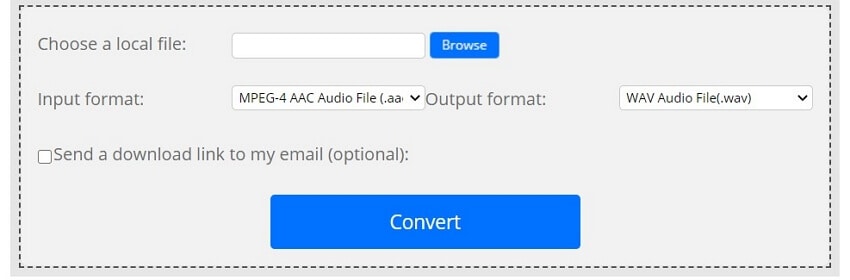
Passaggi per convertire OGG in WMA con ConvertFiles :
Passo 1: seleziona il file AAC dal tuo computer utilizzando l'opzione Sfoglia.
Passo 2: Clicca su Converti per avviare la conversione da AAC a WMA.
3. Convertitore online gratuito
È un convertitore online gratuito che converte i file AAC in WMA e supporta altri formati come documenti, video, audio e foto.
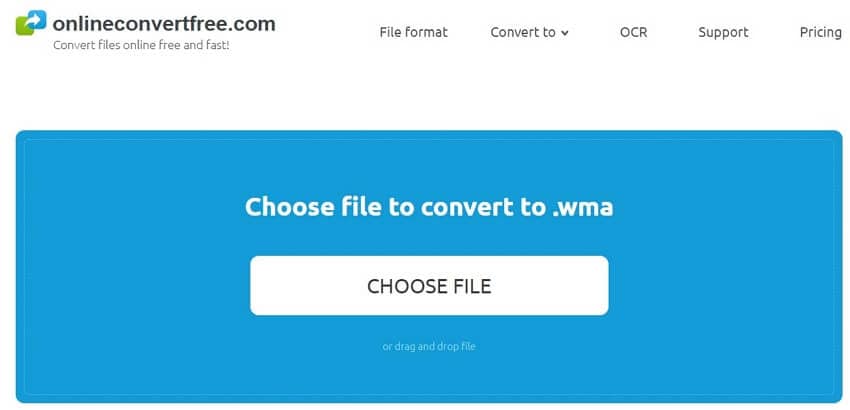
Passi per convertire OGG in WMA con Onlineconvertfree:
Passo 1: Carica il file AAC o trascinalo sulla pagina.
Passo 2: seleziona il formato WMA da convertire.
Fase 3: Attendi che la conversione sia terminata e clicca su scarica il file WMA convertito.
Il tuo completo video toolbox
 Converti in batch MOV in MP4, AVI, 3GP e viceversa facilmente.
Converti in batch MOV in MP4, AVI, 3GP e viceversa facilmente. 


Nicola Massimo
Caporedattore
Comment(i)